idoo DVD Ripper - Chuyển đổi DVD sang video và audio
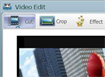
idoo DVD Ripper là một ứng dụng hữu hiệu giúp người dùng rip đĩa DVD sang các định dạng video và audio phổ biến để phát lại trên nhiều thiết bị di động khác nhau.

Một số tính năng chính:
Rip đĩa DVD được bảo vệ hoặc mã hóa
Hầu hết đĩa DVD thương mại thường được mã hóa hoặc bảo vệ bằng CSS để người dùng không thể sao chép chúng sang các thiết bị khác. Khi bạn rip một đĩa DVD được mã hóa bằng CSS, thì chế độ này sẽ là một phiền toái và bạn cần loại bỏ nó để có thể rip đĩa DVD sang một định dạng video mong muốn. Ứng dụng idoo DVD Ripper sẽ giúp bạn rip đĩa DVD được bảo vệ hoặc được mã hóa sang bất kỳ định dạng video nào khác.
Chất lượng tốt nhất và tốc độ cao
idoo DVD Ripper chắc chắn sẽ là một phần mềm rip đĩa DVD dễ sử dụng và mạnh mẽ. Bạn sẽ có cơ hội tận hưởng tốc độ rip đĩa cao và chất lượng đầu ra tuyệt vời. Ngoài ra, nếu muốn hãy sao chép toàn bộ đĩa DVD chỉ trong thời gian chưa đầy nửa tiếng đồng hồ và sao lưu DVD mà không làm mất chất lượng.
Rip đĩa DVD sang video và audio
Rip hoặc chuyển đổi DVD sang hầu hết định dạng video và audio phổ biến như: AVI, MP4, MPEG, 3GP, FLV, vv. Do đó, sẽ thuận tiện để chia sẻ video trực tuyến hơn và phát chúng trên nhiều thiết bị khác nhau.
Rip DVD sang các thiết bị di động
Bao gồm: iPhone, iPhone 5s, iPhone 4, iPhone 4S, iPad, iPad 2, iPod Touch, PSP, PS3, Apple TV, Apple TV2, Android, Zune, Xbox 360, Blackberry, Creative Zen, Archos, vv.
Rip DVD sang tập tin audio
Chẳng hạn như: MP3, M4A, AAC, AC3, ASF, AIFF, AMR, OGG, AU, RA, vv.
Chỉnh sửa video mạnh mẽ
- Cắt video thành các đoạn clip theo yêu cầu của bạn hoặc chỉ chuyển đổi những phần yêu thích
- Điều chỉnh kích thước DVD để loại bỏ viền đen và tiết kiệm không gian lưu trữ cho ổ cứng hoặc thiết bị di động
- Điều chỉnh độ sáng, độ tương phản, độ bão hòa để nhận được hiệu ứng mà bạn muốn, hoặc thậm chí áp dụng một vài hiệu ứng đặc biệt
- Thiết lập hình mờ ảnh hoặc văn bản cho video để ngăn chặn người dùng trái phép.
Cách rip đĩa DVD sang video hoặc audio trong máy tính Windows:
Bước 1: Nhập DVD vào chương trình
Nhấn nút “Load DVD” để duyệt máy tính của bạn, sau đó tìm kiếm thư mục DVD mà mình muốn để thêm từ ổ đĩa cứng hoặc DVD-ROM. Tiếp theo, mở thư mục DVD, lựa chọn “VIDEO_TS” và nhấn “Ok”. Bạn có thể lựa chọn bất kỳ tiêu đề hoặc chương nào mà mình muốn chuyển đổi bằng cách nhấn hộp kiểm tra được đặt phía trước chúng.
Bước 2: Cung cấp các thiết lập đầu ra
Ở cuối cửa sổ chính, bạn có thể:
- Lựa chọn phụ đề cho phim và track âm thanh
- Lựa chọn một định dạng đầu ra
- Thiết lập thư mục đầu ra để lưu lại file
Bước 3: Bắt đầu chuyển đổi
Sau khi cấu hình các thiết lập đầu ra, bạn có thể nhấn nút “Start” để bắt đầu chuyển đổi phim DVD. idoo DVD Ripper cũng cho phép bạn thiết lập tắt máy tính tự động sau khi hoàn tất quá trình để bạn không cần phải chờ đợi.
Bước 4: Cắt tiêu đề hoặc chương DVD
Để thu lại một clip từ tiêu đề hoặc chương hiện tại, chỉ cần nhấn nút “Cut” để mở cửa sổ Trim và cắt tiêu đề hoặc chương hiện tại bằng cách kéo thanh trượt để thiết lập thời gian bắt đầu và kết thúc.
Bước 5: Cắt video DVD
Để loại bỏ viền đen hoặc chỉ muốn chuyển đổi một khu vực nào đó từ phim, bạn có thể nhấn nút “Crop” để cắt video. Hãy xác định một khu vực bằng cách kéo khung hình xung quanh video hoặc thiết lập giá trị cắt: “Top”, “Bottom”, “Left” hay “Right”. Trên bảng điều khiển cắt, bạn có thể lựa chọn một tỷ lệ đầu ra phù hợp và các tùy chọn có sẵn như: giữ nguyên tỷ lệ ban đầu, toàn màn hình, 16:9 và 4:3.
Bước 6: Thêm hiệu ứng cho video
Nếu muốn điều chỉnh hiệu ứng của video, hãy nhấn nút “Effect” và kéo thanh trượt điều chỉnh hiệu ứng để thiết lập độ sáng, độ tương phản và độ bão hòa.
Bước 7: Thêm hình mờ
Nhấn nút “Watermark” để tải ảnh hoặc chèn văn bản làm hình mờ cá nhân của bạn.
Bé Ngoan










